Adobe Premiere Tipps
- 1. Dateien Importieren und bearbeiten+
- 2. Dateien exportieren+
- 3. Ander Tipps & Tricks+
Sie können MKV nicht in Adobe Premiere Pro importieren? Gelöst!
Von Lukas Schneider • 2025-10-23 19:05:49 • Bewährte Lösungen
Wenn Sie Adobe Premiere häufig verwenden und wenn es gewöhnlich die MKV-Dateien sind, die Sie in das Programm zur Bearbeitung importieren, brauchen Sie einen effizienten Converter, der diese Dateien für Premiere Pro kompatibel machen kann. Das liegt daran, dass Adobe Premiere Pro standardmäßig das MKV-Format nicht akzeptiert. Einige der Erweiterungen, die in Adobe Premiere importiert werden können, sind AVI, MOV, WMV, MXF, XAVC S, VOB, MP4, etc. Unter all diesen ist MP4 weit verbreitet, da die meisten Player und Nachbearbeitungsprogramme in der Lage sind, sie zu erkennen.
In den folgenden Abschnitten werden daher einige der besten Lösungen für den Import von MKV in Adobe Premiere Pro vorgestellt:
- Teil 1. So konvertieren Sie MKV in Adobe Premiere ohne Probleme
- Teil 2. Wie man MKV in Adobe Premiere Online konvertiert
- Teil 3. 3 weitere Converter zum Konvertieren von MKV in Adobe Premiere
Teil 1. So konvertieren Sie MKV in Adobe Premiere ohne Probleme
Wie bereits erwähnt, benötigen Sie einen effizienten Converter, um eine MKV-Datei in ein mit Adobe Premiere Pro kompatibles Format umzuwandeln. Die Definition von "effizient" im Zusammenhang mit einem Konvertierungstool ist, dass es mehrere Formate zum Importieren und Konvertieren der Quelldateien unterstützen muss, dass es eine einfache Benutzeroberfläche haben muss und dass der gesamte Prozess reibungslos und schnell bleiben muss. Ein solches Programm, das alle oben genannten Vorteile hat und auch mit vielen anderen Funktionen wie eingebautem Video-Editor, Video-Kompressor, VR-Converter, Bildschirm-Recorder, etc. ausgestattet ist, ist der UniConverter von Wondershare.
Abgesehen davon, dass es sich um einen universellen Converter handelt, der zum Zeitpunkt der Erstellung dieses Artikels mehr als 1.000 Dateiformate unterstützt, ist der Wondershare UniConverter (ursprünglich Wondershare Video Converter Ultimate) extrem einfach und kann die Dateien 30-mal schneller rendern als andere Nachbearbeitungstools. Mit der Möglichkeit, Effekte anzuwenden, Wasserzeichen hinzuzufügen und Untertitel in die Videos einzufügen, kann der UniConverter als All-in-One Lösung für all Ihre medienbezogenen Aufgaben betrachtet werden, um branchenübliche Ausgaben zu erstellen.
 Wondershare UniConverter - Bester MKV Video Converter für Windows/Mac
Wondershare UniConverter - Bester MKV Video Converter für Windows/Mac

- Konvertieren Sie MKV-Videos in über 1.000 Formate, wie WAV, AVI, MOV, MP4, etc.
- MKV-Video in optimierte Voreinstellungen konvertieren, inkl. TV, Game und mehr für die weitere Bearbeitung
- 30x schnellere Konvertierungsgeschwindigkeit als andere gängige Converter.
- Bearbeiten, verbessern und personalisieren Sie Ihre Videos.
- Brennen Sie MKV auf eine abspielbare DVD mit einer attraktiven kostenlosen DVD-Vorlage.
- Laden Sie Videos von 10000+ Video-Sharing-Seiten herunter oder nehmen Sie sie auf.
- Die vielseitige Toolbox beinhaltet Video Compressor GIF-Maker, VR-Converter und Bildschirm-Recorder.
- Unterstützte OS: Windows 7 64-bit oder neuer (32-bit Nutzer? Hier klicken) und MacOS 10.10 oder neuer (10.7 - 10.9? Hier klicken)
Das Erlernen der Verwendung des Wondershare UniConverters zur Konvertierung von MKV in das von Adobe Premiere Pro unterstützte Format ist extrem einfach und die folgende Methode erklärt, wie man das macht:
Schritt 1 MKV Video in den UniConverter importieren.
Laden Sie den Wondershare UniConverter herunter und installieren Sie ihn auf Ihrem Windows- oder Mac-Computer, starten Sie das Programm, vergewissern Sie sich, dass Sie sich auf der Kachel Video Converter befinden, klicken Sie auf die ![]() von der Mitte des Hauptinterfaces und suchen und importieren Sie die MKV-Datei, die Sie in Adobe Premiere Pro importieren möchten.
von der Mitte des Hauptinterfaces und suchen und importieren Sie die MKV-Datei, die Sie in Adobe Premiere Pro importieren möchten.

Schritt 2 Wählen Sie ein unterstütztes Format aus.
Klicken Sie im oberen rechten Bereich des Fensters auf das Ausgabeformat: Gehen Sie auf die Registerkarte Video, wählen Sie im linken Bereich ein mit Adobe Premiere Pro kompatibles Format aus (hier ist MP4 ausgewählt) und klicken Sie rechts auf Ihre bevorzugte Auflösung (in diesem Szenario ist die gleiche wie in der Quelle vorzuziehen, da Sie die Qualität des Videos nach der Konvertierung nicht verlieren möchten).
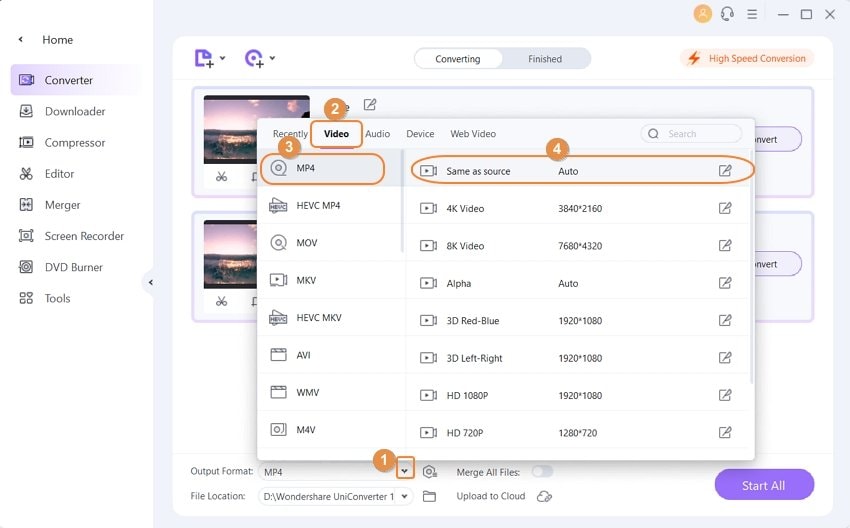
Schritt 3 Konvertieren Sie die MKV-Datei in ein mit Adobe Premiere Pro kompatibles Format.
Wählen Sie im Feld Ausgabe unten einen Zielordner, in dem die exportierte Datei gespeichert werden soll und klicken Sie auf den Alle starten Button auf der rechten Seite des importierten Videos, um MKV mit dem Wondershare UniConverter in das Adobe Premiere Pro-Format zu konvertieren.
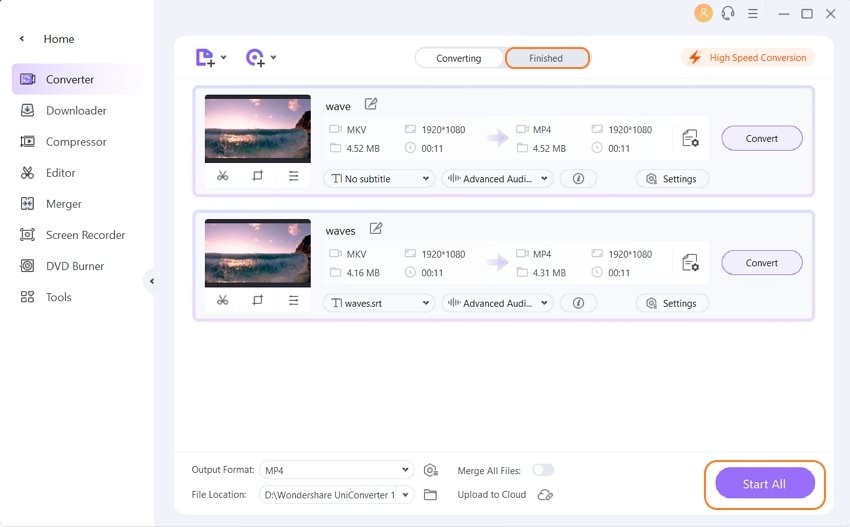
Teil 2. Wie man MKV in Adobe Premiere Online konvertiert
Wenn Sie Ihren Computer nicht mit mehreren Anwendungen überlasten möchten, ist ein robuster Online-Converter auf jeden Fall einen Versuch wert. Obwohl Sie jedes webbasierte Konvertierungstool wählen können, macht der Wondershare Online UniConverter den Prozess extrem einfach. Der Wondershare Online UniConverter ist die Web-Version des UniConverters, die keine Installation auf Ihrem lokalen Computer benötigt. Darüber hinaus ist der Online UniConverter genauso leistungsfähig wie seine Desktop-Version und verfügt über fast alle Funktionen, mit denen seine installierbare Variante ausgestattet ist.
Die folgende Schritt-für-Schritt-Anleitung erklärt, wie man eine MKV-Datei mit dem Wondershare Online UniConverter in Adobe Premiere Pro konvertiert:
Schritt 1: Öffnen Sie die Video-Converter-Seite
Öffnen Sie einen Webbrowser auf Ihrem Computer, gehen Sie dazu, klicken Sie auf das + Symbol auf der Seite des Online Video Converters und folgen Sie den Anweisungen, um die MKV-Datei hochzuladen, die Sie in Adobe Premiere Pro konvertieren möchten.
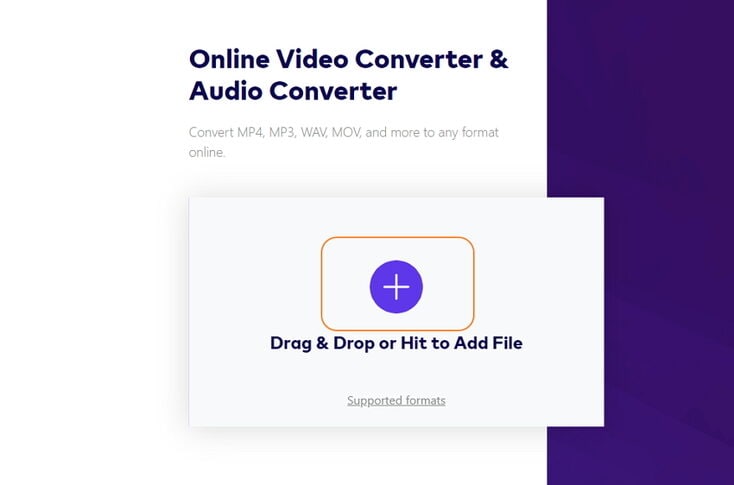
Schritt 2: Datei konvertieren.
Stellen Sie sicher, dass in der Dropdown-Liste ein mit Adobe Premiere Pro kompatibles Format ausgewählt ist (hier MP4). Wenn nicht, klicken Sie, um die Liste zu öffnen und wählen Sie Ihr bevorzugtes Gerät aus. Klicken Sie anschließend auf KONVERTIEREN, um den Konvertierungsvorgang zu starten. Laden Sie die Ausgabedatei nach Fertigstellung herunter.
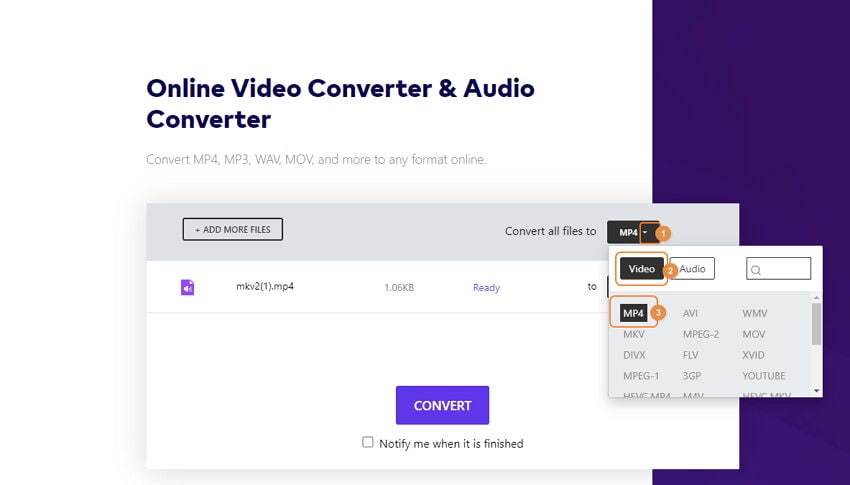
Teil 3. 3 weitere Converter zum Konvertieren von MKV in Adobe Premiere
Abgesehen von den oben besprochenen Desktop- und Online-Varianten des UniConverters können Sie auch ein paar andere Alternativen ausprobieren. Obwohl sie vielleicht nicht so flexibel sind wie die Wondershare-Produkte, können sie den Zweck dennoch gut erfüllen.
Einige der am meisten empfohlenen Alternativen zum Wondershare UniConverter und Wondershare Online UniConverter sind:
- Zamzar (https://www.zamzar.com/)
Als einer der anerkanntesten Online-Converter wird Zamzar von einigen der renommiertesten Organisationen wie der New York Times, der Princeton University, DUPONT, etc. verwendet. Das Web-Tool unterstützt mehr als 1.200 Formate, so dass die Konvertierung von MKV in eine beliebige Premiere Pro-kompatible Datei überhaupt keine Herausforderung darstellt.
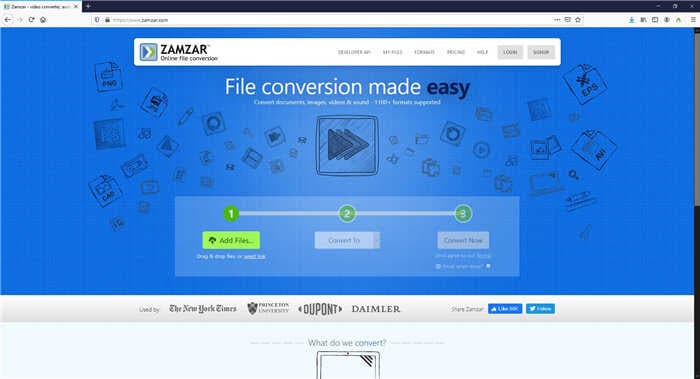
Vorteile
- Unterstützt alle gängigen Formate
Nachteile
- Zum Hochladen und Konvertieren großer Dateien ist ein kostenpflichtiges Abonnement erforderlich
- Convertio (https://convertio.co/)
Mit der Fähigkeit, mehr als 300 Formate zum Zeitpunkt des Verfassens des Artikels zu erkennen, erlaubt Ihnen Convertio als unregistrierter Benutzer, eine Videodatei von bis zu 100 MB hochzuladen. Die App kann die Quellvideos von Ihrem lokalen Computer, Dropbox, Google Drive oder von einer URL akzeptieren, wenn der Clip online veröffentlicht wurde.
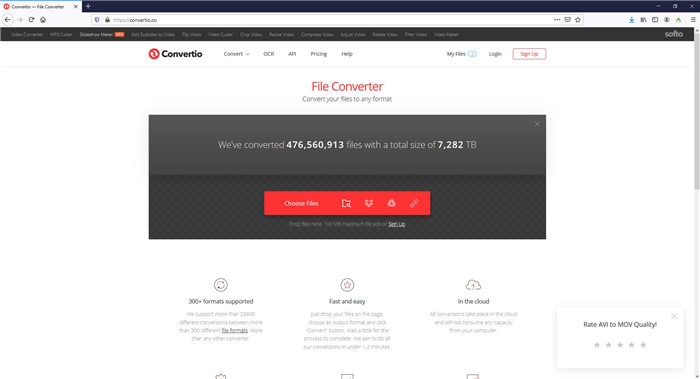
Vorteile
- Im Einstellungsfeld können Sie vor der Konvertierung Anpassungen vornehmen, wie z.B. die Auswahl des Codecs, das Spiegeln des Videos, etc.
Nachteile
- Für die Konvertierung von Videos mit einer Größe von mehr als 100 MB ist ein kostenpflichtiges Abonnement erforderlich
- ONLINE-CONVERT (https://video.online-convert.com/)
Nicht nur für Videos, sondern ONLINE-CONVERT kann fast alle wichtigen Dateitypen wie Bilder, eBooks, Dokumente, Audios, etc. in die entsprechenden Formate konvertieren. Das Web-Tool ist absolut kostenlos verwendbar und wenn wir über die Videos sprechen, kann es Ihre MKV-Quelldateien leicht in Ihre bevorzugte von Adobe Premiere unterstützte Erweiterung umwandeln, einschließlich MOV, MP4, WMV, etc.
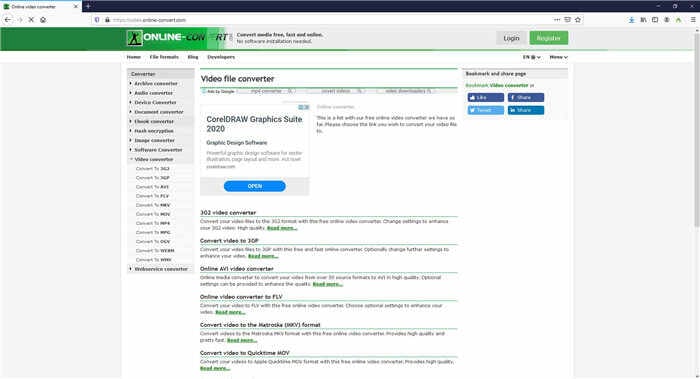
Vorteile
- Ein All-in-One online Converter
- Absolut kostenlos und ohne Abonnement verwendbar
Nachteile
- Die Webseite ist übermäßig mit nerviger Werbung versehen
Fazit
Wenn Sie MKV-Dateien haben, die Sie in Adobe Premiere Pro bearbeiten möchten, ist ein guter MKV-Converter ein Muss für Sie. Da der Wondershare UniConverter mehr als 1.000 verschiedene Dateiformate zur Konvertierung unterstützt, können Sie sich auf die App verlassen, wenn es um die Konvertierung von MKV-Dateien für Premiere Pro geht. Da UniConverter außerdem über einen eigenen Video-Editor verfügt, können Sie sogar das ressourcenintensive Adobe Premiere überspringen und für alle Nachbearbeitungsaufgaben zum Wondershare UniConverter wechseln.



Lukas Schneider
staff Editor